Ismerkedés a Forex VPS-szel
Ez az útmutató megoldásokat és ötleteket kínál arra vonatkozóan, hogyan tarthatja fenn a kereskedéseit, miközben dolgozik, vagy ha egyszerűen nem tudja használni a számítógépét a kereskedések kezelésére.
Megjegyzés: A Metatrader 4-et (MT4) és minden olyan programot futtathat, amely a Windows rendszeren fut a VPS-en keresztül, az Apple System használatával.
Megoldások a potenciális kereskedési problémákra
Lehet, hogy már ismeri a következő helyzetet: hirtelen nem működik az internet, és a Metatrader megszakad a Forex brókertől. Ebben az esetben az Ön pozíciói nyitva maradnak anélkül, hogy „nyereséget hoznának”, különben a „megtérülési” megbízások megszűnnének. Ennek eredményeként nagyobb veszteséget szenvedhet el.
Ellentétben a piaci megbízásokkal, mint például a profitot vagy a stop-loss megbízásokat, a szakértői tanácsadó nem fix megbízás. Ezt az árnak kell kiváltania, a profit felé haladva. Ha azonban normál take profit vagy stop-loss megbízásokat állít be egy kereskedés elején, akkor azokat a piacra helyezi. A bróker láthatja. Nem számít, hogy kikapcsolja a számítógépet vagy megszakítja az internetkapcsolatot. A rendelés leadásra kerül, és készen áll az aktiválásra.
A lehetséges probléma
Amint fentebb említettük, a legnagyobb probléma az, hogy amikor egy szakértő tanácsadóval (EA) kereskedünk, amely automata rendszeren fut, gyakran szükség van arra, hogy az MT4 grafikonjait futtassuk, hogy a megbízásokat a nullszaldós vagy zárolható profithoz igazítsuk. Számos tényező befolyásolja az MT4 diagramok laptopról vagy számítógépről történő futtatását, és néhány jelentős probléma, amely problémát okozhat, ha nem működne megfelelően:
Számítógép hiba
Laptop túlmelegedés
Internet hiba/kimaradás
Áramszünet
Számítógép/laptop elhasználódása – az alábbiakban a megoldás magyarázata
A szakértő tanácsadóval folytatott kereskedés nem csak olyan egyszerű, mint a számítógép vagy laptop bekapcsolása és az indikátor futtatása.
Ha asztali számítógépet használ, akkor az energia létfontosságú. Bármilyen áramszünet jelentős probléma lesz.
A laptopok hajlamosak lehetnek a túlmelegedésre hosszú terhelés mellett. Ezen érdemes gondolkodni, ha számítógépe nem túl erős, és szeretné futtatni rajta a szakértői tanácsadót.
A másik trükkös rész, amelyet figyelembe kell venni, az internetkapcsolat lenne, amelyre egyáltalán nincs befolyása.
2015 óta az internet egyre jobb és jobb. A hálózatok azonban gyakran 15-30 perces leállással rendelkeznek különböző okok miatt, például műszaki problémák vagy rendszerfrissítések miatt.
Az elektromosság valóban kikerült a kezedből, és bár ritkák az áramkimaradások, előfordulhatnak, és előfordulnak is. Csak egy viharra vagy egy villanyvezetékre van szükség, és előfordulhat, hogy a házában elfogy az áram, ami azt eredményezheti, hogy szakértője egy ideig nem fog működni.
Természetesen ez elfogadható, ha tudsz róla, és ott vagy, hogy foglalkozz vele.
A Megoldások
Mik a lehetséges megoldások?
Erre a problémára két megoldás létezik.
Bármelyik megoldás mellett dönthet, amelyről úgy érzi, hogy a legjobban illik kereskedéséhez.
1. A számítógép használata
Az első megoldás az, hogy a nap 24 órájában, a hét öt napján futtassa a számítógépét, a szakértői tanácsadót folyamatosan dolgozza, és gondoskodjon a kereskedések végrehajtásáról.
Így az MT4 grafikonjait élőben tartja, és az EA képes lesz módosítani a rendeléseket, amikor aktiválódik (átlépés a nullszaldós szintre, vagy zárolhat némi nyereséget). Ez azonban messze nem ideális megoldás.
Ahogy fentebb leírtuk, annak a kockázata, hogy az MT4 diagramokat számítógépen vagy laptopon a hét minden napján, 24 órában futtatja, hogy az eszköz idővel megsérül.
Ezek mind azok a problémák, amelyekre gondolnia kell ennek a módszernek a használatakor.
2. Egy virtuális privát szerver
Jelenlegi virtuális magánkiszolgálót (VPS) használunk.
Amint alább részletesebben kifejtjük, a VPS elvégzi helyettünk a számítógépem munkáját. Nem kell attól tartanod, hogy be van kapcsolva a számítógépem. A világ bármely pontjáról, bármely számítógépről vagy okostelefonról bármikor elérheti EA-ját.
Ahelyett, hogy egész éjjel üzemeltetné a számítógépet vagy a laptopját, úgy dönt, hogy valaki más számítógépes hardverét használja. Rendelkezik egy olyan rendszerrel, amelyet pontosan a feladatra építettek. Rendelkezik biztonsági mentési rendszerekkel, így ha bármi elromlik, vannak más szerverek, amelyek fenntartják az EA-t és a piacon.
Bár az Ön kereskedési laptopja nagy teljesítményű és bőven elegendő kereskedéshez, egyszerűen nincs elegendő biztonsági mentési rendszere, ha bármi baj történne. Az igazság az, hogy egyszerűen nem úgy tervezték, hogy a hét öt napján, napi 24 órában működjön.
tehát a legfontosabb kérdés:
Mi az a virtuális privát szerver vagy VPS?
A Wikipédia, az ingyenes online lexikon, a VPS-t így magyarázza;
"A VPS egy operációs rendszer másolatát futtatja, és az ügyfelek szuper felhasználói szintű hozzáféréssel rendelkeznek az operációs rendszer példányához, így szinte bármilyen szoftvert telepíthetnek, amely az operációs rendszeren fut. Sok szempontból funkcionálisan egyenértékűek egy dedikált operációs rendszerrel. A fizikai szerver és szoftveresen definiált lévén sokkal könnyebben létrehozható és konfigurálható."
A VPS pontosan olyan, amilyennek hangzik. Ez egy virtuális privát szerver, amely egy számítógépes kiszolgáló, amelyet bármely mutatójához és EA-jához használhat, amelyet kereskedésében szeretne használni.
Ahelyett, hogy a számítógépén futtatná őket, dönthet úgy, hogy VPS-t használ, és futtathatja őket.
A VPS-szolgáltatók előnye, hogy nagy a verseny. Tehát találhat olyan szolgáltatókat, akik a Forexre szakosodtak, és csak a Forex-szel kereskedõ emberek segítésére koncentrálnak.
Ez azért fontos, mert sokkal könnyebbé teszi.
Ahelyett, hogy felkeresne egy VPS-szolgáltatót, regisztrálna, és egyszerűen csak egy masszív, semmi értelmetlen gobbledygook-ot látna, most egy jó minőségű VPS-szolgáltatóhoz fordulhat, amint azt alább ismertetjük.
Ez óriási különbséget jelent, mivel az ügyfélszolgálat azonnal minden nap foglalkozik a Forex kereskedőkkel, nem pedig csak egyszer a kék holdban, mint a többi szolgáltató.
A másik fontos tényező, hogy a natív MT4/MT5 be van építve. Tudja, hogy nem csak működnek, de a műszaki csapat is segíteni tud Önnek bármilyen kérdésében vagy problémájában, mert minden nap foglalkoznak ezekkel a diagramokkal.
A telepítés is sokkal egyszerűbb, mert az MT4/MT5 már előre be van építve a VPS-be. Mindössze annyit kell tennie, hogy bejelentkezik, és hozzáadja a jelzőt, ahelyett, hogy kitalálja, hogyan telepítse az MT4 platformot egy átlagos VPS-szolgáltatónál.
Összehasonlítások – Minőségi VPS-szolgáltatók
Amikor összehasonlítja a különböző virtuális magánszerver-szolgáltatókat, nagyon fontos, hogy világosan tisztában legyen a szolgáltatással kapcsolatos igényeivel és azzal, amit keres.
A VPS segítségével Ön kereskedő, nem webfejlesztő.
Nem akarja minden alkalommal úgy érezni, hogy szüksége van egy technológiai fejlesztőre, amikor csak be szeretne jelentkezni, és ellenőriznie kell szakértő tanácsadóit, vagy hogy rakétatudományi képesítésre van szükségem a VPS beállításához és telepítéséhez.
Mit akarsz a VPS-től?
Szuper kiváló minőségű, stabil VPS-szolgáltatót szeretne? Jó üzemidőt biztosító szolgáltató? Más szóval, egy olyan, amelyik tökéletesen rögzíti a szerverek online maradását?
Szeretnél egyedül, minden stressz és megerőltetés nélkül kezelni?
Olyan támogatást szeretne, amely gyorsan visszakapja Önt a szükséges válaszokkal? Korrekt árat szeretne a csomagért?
Íme néhány példa azokra a dolgokra, amelyeket érdemes megfontolni egy minőségi VPS-szolgáltatónál:
Kiváló minőségű szuper
Stabil VPS
Minőségi támogatás, amely tapasztalattal rendelkezik a Forex kereskedőkkel kapcsolatban
Jó "uptime" rekord
Könnyen telepíthető és kezelhető
Kifejezetten Forex kereskedők számára készült
Miért érdemes a DigitalForex-et használni Forex VPS-szolgáltatóként?
Használja a DigitalForex-et, mert ez egy olyan hosting cég, amely különösen a Forex kereskedők számára készült.
Ellentétben a többi hosting céggel, ahol a Forexhez való viszonyt kell keresni, a DigitalForex fő honlapja a Forexről és a Forex csomagokról szól.
Egy rakás értéket kínálunk, 99,9%-os üzemidővel a szervereiken, ami azt jelenti, hogy a mutatóim az esetek 99,9%-ában élnek. (senki sem idézhet 100%-ot!).
Ügyfélszolgálatunk gyors és hatékony, és csomagjaink a legjobb ár-érték arányt képviselik másokhoz képest.
Amint alább látni fogja, ha végigvezetjük, milyen egyszerű az összes mutató elindítása, telepítése és beállítása a DigitalForex segítségével, a legjobb dolog valószínűleg az, hogy mi fogjuk elvégezni a legnagyobb kihívást jelentő részt. Ön kapcsolatba lép velünk. Telepítjük a MetaTrader platformot, és segítünk feltölteni szakértő tanácsadóit, indikátorait és egyéb eszközeit.
Innen a világ bármely pontjáról, bármikor elérheti VPS-jét bármely számítógépről, okostelefonról iPhone, iPad vagy táblagépről.
A DigitalForex néhány fő előnyei:
• Bármely Forex brókerrel működik
• Bármilyen műszaki indikátorral vagy szakértői tanácsadóval működik
• A világ bármely számítógépéről vagy okostelefonjáról/táblagépéről bármikor elérhető
• Dedikált IP-címmel és teljes rendszergazdai hozzáféréssel rendelkezik
• Támogatja a Metatrader 4, Metatrader5, NinjaTrader, TradeStation és bármely más Forex szoftvert.
Hogyan telepítsünk DigitalForex VPS-t?
A DigitalForex VPS telepítése és beállítása meglehetősen egyszerű, és mint fentebb említettük, magától értetődő. De van néhány trükk és tipp, amelyek átvezetnek.
A regisztráció és a fizetés egyértelműségének ellenőrzése után üdvözlő e-mailt fog kapni.
Ez az e-mail tartalmazza az összes utasítást, felhasználónevét és jelszavát, valamint a bejelentkezéssel és a szerverre való hozzáféréssel kapcsolatos információkat.
A szervert vagy a virtuális magánkiszolgálót az úgynevezett „távoli kapcsolatról” érheti el.
Nem kell aggódnia, ha nem biztos ebben, mert ez nagyon egyszerű.
A távoli kapcsolat lehetővé teszi a Windows rendszert futtató számítógép elérését egy másik, Windows vagy MacOS rendszert futtató számítógépről.
Ez rendkívül hatékony, mert így futtatva azt jelenti, hogy a világ bármely pontjáról, szó szerint bármikor, különféle eszközökről bejelentkezhet a jelzőbe.
A távoli kapcsolatot közvetlenül a számítógépéről érheti el, majd szabványos MT4-beállításként kezelheti.
Van néhány finomítás és különbség, amelyeken végigvezetem, de a főbb elvek, mint például az EA betöltése, az EA működése stb., pontosan ugyanazok maradnak.
Ennek a folyamatnak az első lépése a regisztráció, ami nagyon egyszerű, és ez végigvezeti Önt azon a folyamaton, amely során megkérdezi, hogy milyen konfigurációt szeretne, és azt is, hogy szeretne-e hosszabb időre regisztrálni, mert minél hosszabb időre regisztrál, annál olcsóbbak a csomagok.
Ebben a szakaszban el kell döntenie a szükséges csomag méretét. Ha csak legfeljebb 3 Expert Advisort használ, akkor a Greenback VPS bőven elegendő lesz.
Ha scalping EA-t vagy magas kereskedési frekvenciájú EA-t használ, akkor nagyfrekvenciás forex VPS-t kell rendelnie. A teljesítmény jobb, és csak kicsivel drágább.
Válassza ki az Önnek megfelelő VPS-csomagot szakértő tanácsadói kiszolgálásához.
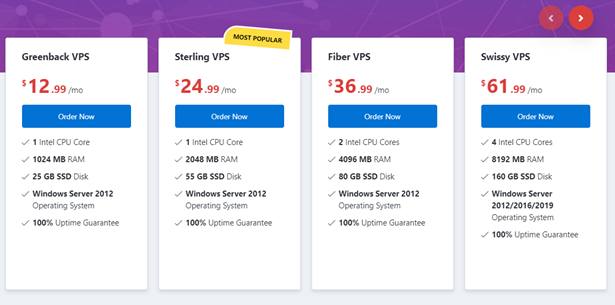
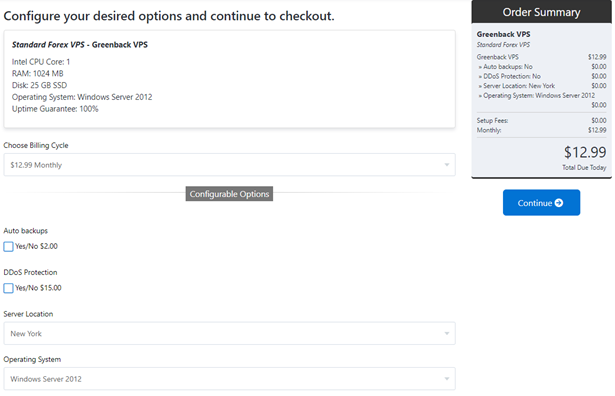
Itt erősíti meg rendelését, és fizet, vagy folytatja a vásárlást.
Ha szeretné, lefoglalhat egy rendszeres automatikus biztonsági mentést is. Ez védi adatait, és szükség esetén visszaállítható.
A DDoS védelem is izgalmas. Egy extra tűzfal védi a VPS-t. A tűzfal segíthet bizonyos kisebb támadásokban, de előfordulhat, hogy a szerver továbbra is nulla lesz, ha hatalmas támadás éri. Javasoljuk, hogy vásároljon DDOS védelmet, ha a támadások problémát jelentenek Önnek.
A VPS helyének kiválasztása kulcsfontosságú. Alapvető fontosságú, hogy a VPS a lehető legközelebb legyen a forex bróker helyéhez. Ez lehetővé teszi a lehető leggyorsabb kapcsolat (latencia) elérését. Összeállítottunk egy áttekintést a leghíresebb brókerekről. Ha brókere nincs ott, szívesen segítünk megtalálni a megfelelő helyszínt.
A regisztrációt követően visszaigazoló és üdvözlő e-mailt küldünk.
Lehet, hogy egy kis türelemre lesz szüksége, mert a VPS-t telepíteni kell, ami körülbelül 1 órát is igénybe vehet.
A távoli kapcsolathoz való csatlakozáshoz minden operációs rendszerhez és eszközhöz külön utasítás tartozik.
A VPS-hez való csatlakozás és a VPS használatának módja a beállítás után ugyanaz, függetlenül attól, hogy milyen számítógéptípust vagy iPhone-t használ. Azonban vannak különbségek az összes beállításában.
Ennek az az oka, hogy minden eszköznek vagy számítógépnek megvan a maga szoftvere.
Például a Windows 7-et használó felhasználók által használt távoli asztali kapcsolat nem ugyanaz, mint az iPhone vagy Mac számítógépet használó emberek.
Ezeknek az embereknek el kell menniük az App Store-ba, és le kell tölteniük egy távoli asztali klienst, amely kizárólag iPhone/Mac számítógéppel működik.
Minden kapcsolat látható és elmagyarázható a kapott üdvözlő e-mailben.
Bár minden eszközcsatlakozás eltérő, a csatlakozás alapmódszere minden eszköznél ugyanaz.
Az egyetlen dolog, ami változik, az az eszköz, amelyet a VPS-hez való csatlakozáshoz használnak.
Megmutatjuk, hogyan hozhat létre távoli kapcsolatot a VPS-sel, ha a számítógépén Windows 10 van.
A Távoli asztali kapcsolat parancsikon megtalálásához kattintson a Windows Start gombra.

Keresse meg a „Windows tartozékok” menüt, és kattintson a „Távoli asztali kapcsolat” elemre.
A Remote Desktop Connection gyors megnyitásához nyissa meg a Start menüt, majd írja be a keresőmezőbe:´“mstsc”, amely a „Távoli asztali kapcsolat” szöveget jeleníti meg. Ha ez nem működik, keresse meg a „Távoli asztali kapcsolat” kifejezést. Kattintson erre a megnyitáshoz.
Megnyílik a Remote Desktop Connection, és a „Számítógép” nevét kéri. Ez az a Forex VPS IP-cím, amelyet a DigitalForex készített Önnek, és amelyet az üdvözlő e-mailben küldtünk el.
Kérjük, írja be ezt, és kattintson a „Csatlakozás” gombra. Lásd az alábbi képet.

Ezután meg kell adnia hitelesítő adatait a bejelentkezéshez, és meg kell erősítenie fiókját a csatlakozáshoz.
Ezeket az üdvözlő e-mailben kapja meg.
Keresse meg ezeket, írja be a „Felhasználó” és a „Jelszó” mezőkbe, majd kattintson az „OK” gombra.
Ezután csatlakozik VPS-fiókjához, ami olyan, mintha egy másik számítógéphez csatlakozna messziről.
A DigitalForex VPS használata
Ahogy fentebb említettem, a távoli kapcsolat használata, akár Windows 10-en, akár iPhone-on keresztül használja, ugyanolyan, mintha egy másik számítógépet távolról használna.
Hozzáférést kap a szerveréhez, és ezt használhatja az EA-k és fiókok kezelésére.
Miután bejelentkezett a DigitalForex VPS-sel, kiemelten fontos, hogy MT4 vagy MT5 fiókja üzembe helyezze és működjön.
Amint a távoli asztali kapcsolat elindul, egy új képernyőre kerül, új kapcsolata a virtuális magánkiszolgálóval.
Ezen a Windows fut, és közvetlenül elérhető az MT4/MT5. Ez ugyanúgy működik, mint a normál számítógépe vagy laptopja.
Ez ismét csak egy közönséges számítógépes kapcsolat, amelyet messziről ér el. Tehát egyszerűen megnyithatja az MT4/MT5-öt, ha rájuk kattint.
Hogyan lehet megnyitni az MT4-et és új fiókot nyitni a VPS-ben?
Ez egy olyan rész, amelyről sehol nem volt szó, ezért kérjük, jegyezze fel:
A MetaTrader szoftver feltöltése a VPS-re viszonylag egyszerű. Letöltheti a terminál.exe fájlt a bróker webhelyéről az otthoni számítógépére, majd másolhatja/beillesztheti (CTRL + C / CTRL + V) a fájl átviteléhez a VPS-re.
A terminal.exe végrehajtása után az MT4/MT5 telepítve lesz a VPS-re. A telepítés befejezése után kérjük, kattintson a "Fiók megnyitása" gombra, amely ezután egy új dobozt jelenít meg, az alábbi képen látható módon:
Ha a normál bróker MT4/MT5 grafikonjai nyitva vannak, kattintson a "Fájl" gombra, majd a "Számla megnyitása" gombra.
Ha például Roboforexet használ, akkor megnyitok egy új dobozt, az alábbi képen látható módon:
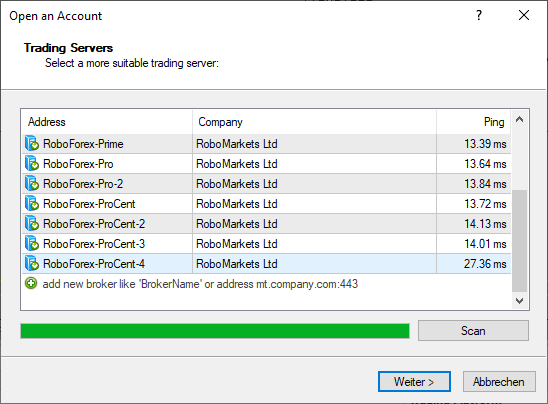
Ha ez az "Új fiók" mező meg van nyitva, láthatja a szerverneveket. Az Ön neve a cég neve után fog megjelenni.
Csak a kiszolgálónevek elejére van szüksége, hogy a VPS-ben lévő új MT4/MT5 szkenner átvizsgálhassa és megtalálja a megfelelő közvetítőt.
A probléma az, hogy mivel manapság nagyon sok bróker van olyan sok fehér címkével, minden embernek és kutyájának megvan a közvetítője, ami azt jelenti, hogy sok mindent lehet átvizsgálni.
Kérjük, lépjen vissza a VPS-be, és térjen vissza az első dobozhoz, amely továbbra is nyitva lesz.
Van egy szóköz a bróker nevének megadására, ahol a zöld gombra kattintott,
Megadhatja a teljes nevet vagy csak az elejét. Írja be, majd kattintson a "Szkennelés" gombra.
MEGJEGYZÉS: Ha a teljes nevet adta meg, és valamilyen oknál fogva nem jelent meg, próbálja meg egyszerűen beírni az első részt, majd újra beolvasni.
Ez ezután a lehetséges szerverek egész sorát hozza létre, amelyeket használni fog.
Általában, amikor számlát nyit a brókernél, ők tájékoztatják Önt arról, hogy pontosan melyik szervert kell használnia, legyen az „Élő szerver 5” stb.
Válassza ki a használni kívánt kiszolgálót (ha szükséges, demószervert is kiválaszthat, vagy nyithat új demófiókot), majd kattintson a "Tovább" gombra.
A szerver kiválasztása után meg kell adnia egy számlatípust, legyen az egy meglévő fiók, egy új demó vagy egy új valódi fiók, amelyet szeretne megnyitni.
Ha új demó- vagy valódi számlát szeretne nyitni, egyszerűen kattintson az alul található két jelölőnégyzet egyikére, majd kattintson a Befejezés gombra, de ha a legtöbb kereskedőhöz hasonlóan szeretné csatlakozni és megnyitni meglévő számláját normál brókeréhez. majd kattintson a "Meglévő Kereskedelmi Számla" gombra, és adja meg bejelentkezési nevét és jelszavát. Miután ezt megtette, kattintson a "Befejezés" gombra.
Hogyan telepítsünk és használjunk szakértői tanácsadót VPS távoli kapcsolaton?
Ugyanezek az alapelvek vonatkoznak az Expert Advisors (EA) távoli kapcsolatra történő telepítésére is. Az Expert Advisorok nem mutatók, és meg kell győződnünk arról, hogy a megfelelő helyre tesszük őket, és nem a mutatókkal. Mivel távoli kapcsolatot használunk, némi változás történt az Expert Advisors mappákba való feltöltésében.
Mentés vagy letöltés helyett fájlokat viszünk át számítógépünkről a Forex VPS Desktopra. Mivel az Expert Advisorokat már elmentettük a számítógépeinkre, át kell vinnünk őket a Forex VPS-be. Általában az új Expert Advisor letöltése vagy mentése az MT4/MT5 "Experts" mappájába, de ezt távoli kapcsolaton nem teheti meg.
Át kell vinned a fájlokat a szerveredre, ami nagyon egyszerű, és ezt fogom most megmutatni.
Ha Windows rendszered van:
Fájlok átvitele az asztali vagy mobil számítógépről a ForexVPS asztali számítógépre:
- Mielőtt csatlakozna a VPS-hez, nyissa meg a Távoli asztali kapcsolatot
- Lépjen a Beállítások/Helyi erőforrások/Továbbiak oldalra
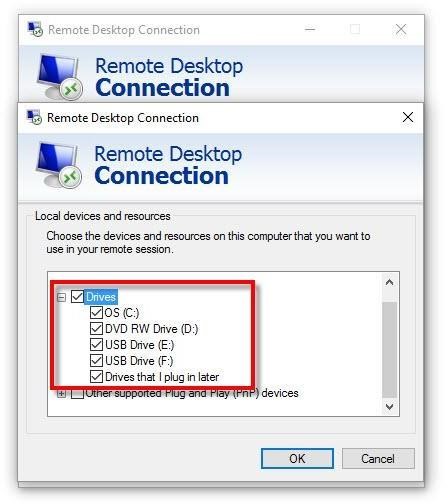
- Jelölje be (jelölje be) a Helyi meghajtókat asztali vagy mobil számítógépén, ahol a fájljai vannak
- Kattintson az OK gombra.
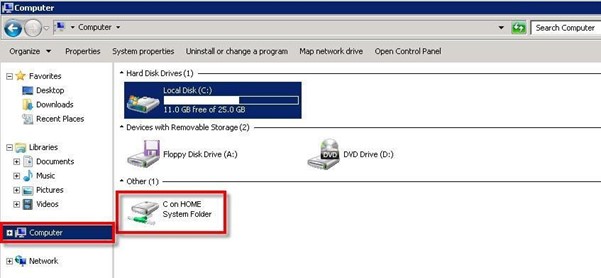
- Miután csatlakozott a ForexVPS-hez
- Kattintson a Számítógép elemre a ForexVPS-ben
- A C:\ másik meghajtó alatt láthatja az asztali vagy mobil számítógépe C:, D: stb. meghajtóját.
- Kattintson duplán, és böngésszen az asztali vagy mobil számítógép C meghajtóján:
- Másolja és illessze be fájljait asztali vagy mobil számítógépéről a Forex VPS asztali számítógépére.
Ha Mac géped van:
A távoli asztali munkamenet elindítása előtt tegye elérhetővé a Mac-lemezeket
Windows alapú számítógép.
- Az RDC menüben kattintson a Beállítások elemre
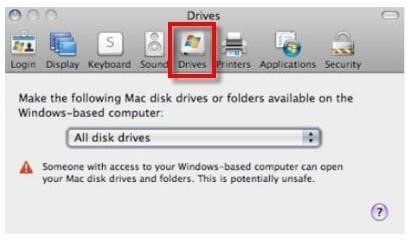
- Kattintson a Meghajtók elemre, majd az előugró menüben válassza ki a kívánt lehetőséget
A lemez vagy a mappa már elérhető, így a ForexVPS Windows asztalról hozzáférhet a Mac számítógépén lévő fájlokhoz.
Ha ezt a módosítást a csatlakozás után hajtja végre, a kiválasztott lemez vagy mappa a következő csatlakozáskor elérhetővé válik.
- Csatlakozzon a ForexVPS-hez
- A Start menüben kattintson a Számítógép elemre
- Az Ön által elérhetővé tett Mac-lemez vagy mappa a ForexVPS összes többi lemezével és mappájával együtt szerepel
- Megjegyzés: Ha nem látja a Start menüt, a Nézet menüben kattintson a Teljes képernyő lehetőségre
- Ha később vissza szeretne térni ablak módba, mutasson a képernyő felső szélére, amíg a
- RMegjelenik a DC menüsor
- A menüsorban kattintson a Nézet elemre, majd törölje a jelölést a Teljes képernyő jelölőnégyzetből
- Nyissa meg azt a lemezt vagy mappát, amelyről másolni szeretne
- A Start menüben kattintson a Számítógép elemre
- Nyissa meg azt a lemezt vagy mappát, amelyre másolni szeretne
- Most már két ablakot kell megnyitnia, az egyiket a másolni kívánt helyre, a másikat pedig arra a helyre, ahová másolni szeretné.
- Húzza a másolni kívánt dokumentumot a kívánt helyre.
VPS használata Windows alatt
Megjegyzés: Az összes előző lépést követi a Forex VPS.
Windows rendszerben most lépjen be a VPS-be, és nyissa meg az MT4/MT5 diagramokat. Kattintson a "Fájl" és az "Adatmappa megnyitása" gombra.
Lásd az alábbi képernyőképet az általam említett gombhoz:
Miután rákattintott az "Open Data Folder" gombra, megjelenik a MetaTrader fiók összes MetaTrader mappája, amelyben dolgozik.
Itt meg kell nyitnia és el kell mentenie az Expert Advisor-t (EA). Egyelőre hagyja nyitva ezeket a mappákat.
Menjen arra a helyre a számítógépén, ahol mentve van az Expert Advisor, amelyet át szeretne vinni a VPS-be.
Az Ön számára ez azt jelentheti, hogy benne van az MT4 fájljaiban, mert amikor először megkapta az Expert Advisort, elmentette vagy letöltötte az MT4-ébe.
Ha ez a helyzet, akkor lépjen be a számítógépe C-meghajtójába vagy C-lemezébe, kattintson a „Programfájlok” elemre, és keresse meg például a brókerek mappáit.
Gyakran így fog kinézni; "MetaTrader 4 – Roboforex".
Megjegyzés: Ha Roboforex az Ön brókerje, akkor a Roboforex felirat jelenik meg. Ha nem, akkor megjelenik a bróker neve.
Kattintson az "MQL4" elemre, majd nyissa meg az "Experts" mappát az Expert Advisor megtalálásához.
Ha Expert Advisor-jeit máshol tárolja, mint a bróker grafikonjain, akkor itt az ideje, hogy megtalálja az átvinni kívántat.
Forex brókerének ebben a "Szakértők" mappájában meg kell találnia az összes
Szakértő tanácsadók, amelyeket a jelenlegi élő brókerdiagramjain használ.
FIGYELEM:
Ezek a szakértői tanácsadók gyakran két részre oszlanak.
Ez azt jelenti, hogy mindkét szakértői tanácsadót le kell töltenie vagy elmentenie, így amikor visszatér ugyanabba az „Experts” mappába, két azonos EA-t fog látni.
Ugyanaz a fájlnév lesz; azonban nem azonosak a különböző fájltípusokkal.
Az egyik egy EX4 fájl, a másik egy DLL fájl. Mindkét fájl miatt aggódnia kell.
Keresse meg azt az Expert Advisort, amelyet át szeretne vinni a VPS adatmappájába.
Ha megtalálta, kattintson rá az egérrel a kiválasztásához –
Győződjön meg arról, hogy az „Expert Advisor” fájl a „DLL” és „EX4” fájlban van, ahogy fentebb.
Amikor az Expert Advisor ki van választva, az EA másolásához kattintson a jobb gombbal, és válassza a "Másolás" lehetőséget.
Lenyomva tarthatja a Ctrl + C billentyűkombinációt is, amely minden kiválasztott elemet és egy gyors parancsikont másol.
Bármi, amit kiválaszthat, gyorsan másolható ezzel a módszerrel.
Mivel már VPS-kapcsolatban vagyunk, menjen vissza oda, ahol már megnyitotta az "Adatmappát".
Most el kell jutnunk a megfelelő helyre a VPS MT4-ben, hogy tárolhassa ezt az EA-t, ami pontosan ugyanaz a folyamat, mint a szokásos, ezért az "Adat mappában" kattintson az "EX4"-re, majd a "Szakértők"-re. mappát.
Kattintson a jobb egérgombbal, és válassza a "Beillesztés" lehetőséget, hogy beillessze az Expert Advisort a "Szakértők" mappába. Lenyomva tarthatja a Ctrl + V billentyűkombinációt is, amely szintén beilleszti az imént másolt tartalmat.
Most a VPS MT4 megfelelő helyére kell jutnunk, hogy tárolhassa a második EA-t, ami pontosan ugyanaz a folyamat, mint a normál és a felett, ezért az "Adat mappában" kattintson a "DLL" elemre, majd a "Könyvtárak" mappába.
Az Expert Advisor beillesztéséhez kattintson a jobb egérgombbal, és válassza a "Beillesztés" lehetőséget a "Könyvtárak" mappába. Lenyomva tarthatja a Ctrl + V billentyűkombinációt is, amely szintén beilleszti az imént másolt tartalmat.
Végül, hogy az éppen átvitt Expert Advisor betöltődik és megjelenjen, frissítenie kell vagy újra kell indítania az MT4-et ugyanúgy, mint a szabványos MT4-et.
Ez nem jelenti azt, hogy le kell zárnia a VPS-kapcsolatot; ki kell kapcsolnia, majd újra be kell kapcsolnia az MT4-et.
Vagy ezt megteheti az Experts Advisors frissítésével a "Navigátor fülön", vagy az MT4 ki- és bekapcsolásával, majd a bal alsó sarokban lévő Windows Start gombra kattintva, amely előhívja az MT4-et és MT5-öt tartalmazó menüt, ahol utána újraindíthatod.
Miután újraindította az új Expert Advisort, már készen is kell lennie.
Az EA megnyitásához egyszerűen nyomja meg a „Navigátor” gombot az MT4-en, majd a „Expert Advisors” fület a sorban, amely meg fogja nyitni azt a sort, amely megmutatja, hogy az EA elérhető, ha helyesen hajtotta végre a folyamatot, és az EA-t a megfelelő helyre.
Az alábbiakban egy képernyőképet láthat arról, hogyan kell „Frissíteni” a „Navigáció” lapon található „Szakértői tanácsadókat”.
A Forex piacokon való kereskedés időnként bonyolult és frusztráló lehet. Olyan stratégiákra és mindenekelőtt eszközökre van szükségünk, amelyek segítenek csökkenteni a terhelést és maximalizálni a teljesítményünket.
Csakúgy, mint a Pareto-elv vagy a 80/20-as szabály, ahol a hatások 80%-a az okok 20%-ából származik, amikor vagy új indikátort adunk az eszköztárhoz, vagy újat keresünk, az ok nem lehet csak az, hogy hozzáadjuk. egy másik eszköz az eszköz hozzáadásához; hanem azért, hogy a lehető legkevesebb munkát kelljen elvégeznie azokkal az eszközökkel, amelyek a legprofibb és legsikeresebb munkát végzik el Ön helyett.
Ha bármilyen kérdése van az olvasottakkal kapcsolatban, vagy segítségre van szüksége, forduljon hozzánk.
Minden jót kívánunk kereskedési tevékenységéhez!
Az Ön DigitalForex csapata
Powered by WHMCompleteSolution








